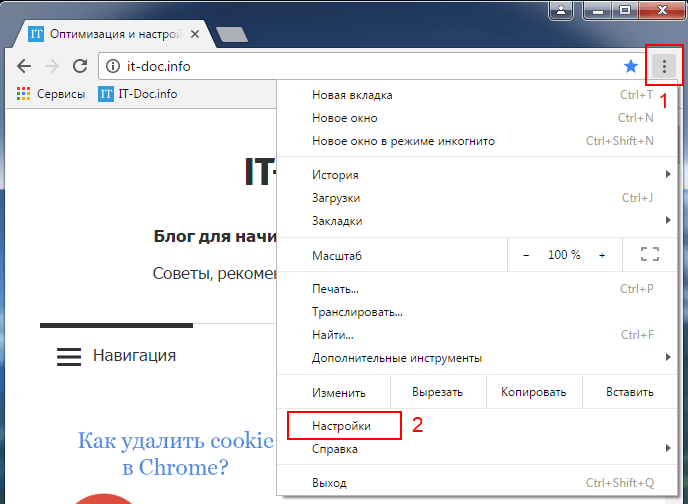Как перенести закладки из Хрома в Хром - Как перенести закладки в chrome. Перенести закладки из хрома в хром
все об экспорте и импорте данных
Современные пользователи почти каждый день занимаются серфингом в сети. Для этого используются специальные программы. Они называются браузерами. Огромной популярностью пользуются "Фаерфокс" и "Хром". С этими интернет-обозревателями знакомы многие. Далее поговорим о закладках в подобных приложениях. Тема актуальна среди тех, кто планирует сменить интернет-обозреватель без потери данных. И поэтому важно выяснить, как перенести закладки Firefox в Chrome. Можно ли вообще это сделать? И как действовать для реализации поставленной задачи?
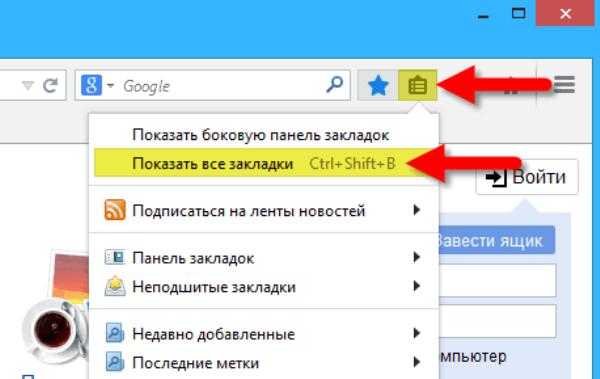
Закладки - это...
Первым делом выясним, с каким элементом браузера придется иметь дело. Что такое закладки?
Так называют сохраненные интересные страницы в интернет-обозревателе. Закладки помогают осуществлять быстрый переход по тем или иным адресам. При смене браузера людям могут потребоваться сохраненные закладки. Ведь далеко не все ресурсы можно без проблем найти самостоятельно.
Как перенести закладки из Mozilla Firefox в Chrome? Можно ли справиться с поставленной задачей?
Да. Если правильно себя вести, можно без труда осуществлять экспорт и импорт данных между интернет-обозревателями. И перенос сохраненных страниц является одной из наиболее распространенных операций.
Выгрузка данных
Начнем с создания архива с интересными страницами. Задумываясь над тем, как перенести закладки из Firefox в Chrome, пользователь должен осуществить выгрузку уже имеющихся у него сохраненных сайтов. Операция, как не трудно догадаться, проводится в "Фаерфокс".
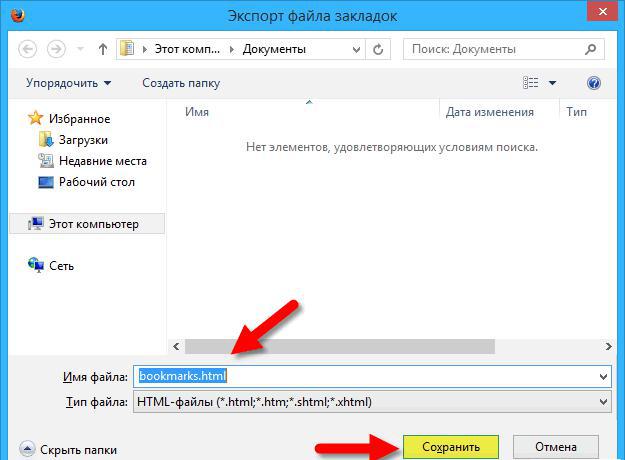
Инструкция по выгрузке файла с закладками на данный момент имеет приблизительно такой вид:
- Запустить Mozilla.
- В правом верхнем углу страницы, около адресной строки нажать на кнопку открытия главного меню обозревателя. Обычно на ней изображена шестеренка, гаечный ключ или многоточие.
- Зайти в меню "Диспетчер закладок". В некоторых версиях ПО данный элемент управления называется "Библиотека".
- Щелкнуть по "Упорядочить"-"Экспорт...".
- Выбрать место сохранения архива. На данном этапе файлу можно присвоить уникальное имя.
- Подтвердить проведение операции.
Теперь можно думать дальше над тем, как перенести закладки из Firefox в Google Chrome. Архив с сохраненными страницами у нас уже есть. Теперь необходимо осуществить загрузку данных.
Импорт страниц
Чтобы сделать это, не требуется никаких дополнительных программ и приложений. Достаточно воспользоваться встроенными настройками интернет-обозревателя.
Как перенести закладки из Firefox в Chrome? После описанных выше действий пользователю необходимо:
- Запустить "Хром". Желательно дождаться его полной загрузки.
- Кликнуть по кнопке с изображением трех точек, расположенных друг под другом. Иногда на упомянутом элементе управления нарисованы 3 горизонтальные линии.
- Выбрать строчку "Диспетчер закладок".
- Перейти по "Упорядочить"-"Импорт". Откроется небольшое окно.
- Выбрать заранее сформированный HTML-документ. Речь идет об архиве с сохраненными в "Мозилле" страничками.
- Щелкнуть по кнопке, отвечающей за подтверждение процедуры.
Остается только подождать некоторое время. Закладки импортируются в "Гугл Хром" за несколько минут. Быстро, просто и очень удобно.
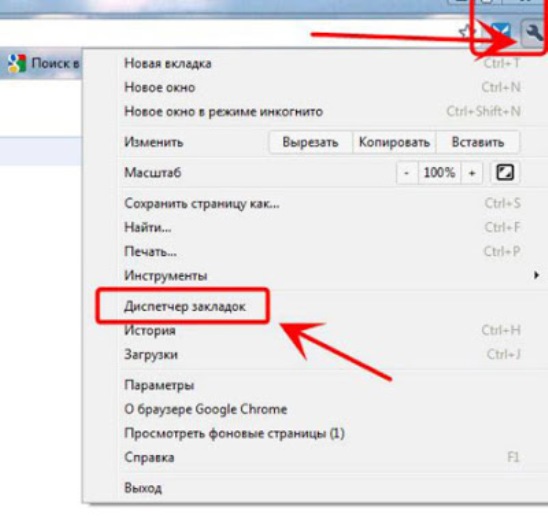
Теперь понятно, как перенести закладки из Firefox в Chrome. Если хочется импортировать страницы в обратном порядке, проблем быть не должно. Действовать придется аналогичным образом.
fb.ru
Как перенести закладки из хрома в мозилу — Модная красивая
Как перенести закладки
Закладки в браузере — это весьма необходимая и нужная вещь. Желаете ли вы иметь стремительный доступ к сайту, которым довольно часто пользуетесь, либо же помнить, где вы находили нужную вам данные, вам в любом случае понадобятся закладки. Но при смене компьютера либо браузера приходится долго все настраивать под себя. А ведь возможно все сделать существенно проще, если вы понимаете, как перенести закладки.

Перенос закладок из одного браузера в другой либо же с компьютера на другой займет у вас всего лишь пара мин.. Наряду с этим вы имеете возможность воспользоваться разными методами: посредством экспорта и импорта закладок из файла HTML либо же благодаря синхронизации. Любой из этих способов дает вам возможность быстро перенести все ваши необходимые данные с одного браузера в другой.
Как перенести закладки: Firefox
Многие пользователи работают с браузером Firefox. Он весьма эргономичен. Если вы работаете с этим браузером и вам требуется перенести все закладки, вы имеете возможность выбрать два варианта: делать это в режиме онлайн либо оффлайн. Если вы желаете перенести на другой компьютер не только все закладки, но и сохраненные пароли, то вам лучше воспользоваться функцией синхронизации данных Firefox Sync. Прочесть, как воспользоваться синхронизацией, вы имеете возможность в статье Firefox Sync: функция синхронизации данных.
Но данный метод подходит вам лишь при смене одного компьютера на другой. В случае если же вам требуется экспортировать закладки из Firefox. скажем, в другой браузер, то тут уже направляться воспользоваться другой функцией. Для этого на панели меню выберите Закладки > Продемонстрировать все закладки. Кроме этого возможно воспользоваться сочетанием клавиш Ctrl+Shift+B. Перед вами откроется библиотека закладок. Сейчас вам нужно отобразить все ваши закладки в правой части окна. Для этого требуется щелкнуть на пункте Панель закладок в свитке Все закладки. Сейчас на панели вверху надавите Импорт и резервирование, и выберите в выпадающем меню Экспорт закладок в HTML-файл. Вам предстоит сохранить файл на компьютере. При смене компьютера либо браузера вам всего лишь остается импортировать данный файл, делая все перечисленные выше действия, лишь вам потребуется выбрать пункт Импорт закладок в HTML-файл, и все ваши закладки будут перенесены.
В случае если же вы раньше пользовались другим браузером и решили поменять его на Firefox, вы имеете возможность импортировать закладки так. Закладки > Продемонстрировать все закладки > Импорт и резервирование > Импорт данных из другого браузера. Лишь стоит учесть, что импортировать данные возможно лишь из Google Chrome и MSIE.

Как перенести закладки: Chrome
Сейчас рассмотрим, как возможно экспортировать закладки в файл из Google Chrome. Войдите в настройки браузера, в выпадающем меню выберите пункт Закладки > Диспетчер закладок. Сейчас надавите Упорядочить > Экспортировать закладки в файл HTML. Опять все ваши закладки будут сохранены в файле на компьютере. На другом компьютере либо же браузере вам остается лишь импортировать все закладки из файла. Для этого проделайте все те же действия, лишь выберите Импортировать закладки из файла HTML.

Вы имеете возможность быстро импортировать закладки в Chrome из других браузеров (Firefox и MSIE). Для этого в настройках Google Chrome выберите пункт Закладки > Импортировать закладки и настройки.
Как перенести закладки: Opera
В случае если кроме того перенос закладок из напрямую из Chrome в Firefox либо MSIE вероятен, то с браузером Opera приходится пользоваться лишь экспортом и импортом файлов. Итак, Меню > Закладки > Управление закладками. Перед вами откроются все закладки в Опере. Вы имеете возможность выбрать для импорта в файл все закладки либо лишь пара. В то время, когда закладки выбраны, надавите Файл > Сохранить выделенные как HTML. Потом выбираете место и имя документа с закладками. Импорт документов HTML в другие браузеры уже был обрисован выше. Кроме этого вы имеете возможность напрямую импортировать закладки в Opera из Firefox и MSIE.
Опять таки, как в Opera, так и в Google Chrome вы имеете возможность воспользоваться функцией синхронизации. как в Mozilla Firefox. Это разрешит вам быстро экспортировать все ваши сохраненные настройки на любой компьютер.
Поделиться с приятелями:
razryd2000.ru
Как перенести закладки из хрома, яндекс браузера, фаерфокса, оперы.
Я, как и многие, практикую работу сразу с несколькими браузерами. Каждый день я стабильно использую как минимум 3 браузера. В каждом из обозревателей есть свои преимущества. Я, например, не могу выделить какой один универсальный инструмент для просмотра интернет-страниц.
Когда браузеров, которыми активно пользуюсь, стало больше 3-х, я задумался о том, что нужно каким-то образом перенести закладки из каждого браузера.
Как перенести закладки из хрома
Фаворитом моих браузеров, конечно, является Гугл Хром. Без него, честно говоря, я уже не представляю свое путешествие по просторам Интернета. Для меня не составило труда перенести закладки из Гугл Хрома. Далее я опишу способ, который подошел лично мне.
Первым делом нужно открыть браузер Гугл Хром. Далее нужно отыскать в правом углу окна меню Хрома. Просто поднимите глаза вверх окошка, там Вы увидите 3 горизонтальные полоски. Это и есть меню, которое нам нужно. Потом ищем в вылетевшем списке собственно «Закладки», в которых находим Диспетчер.

Нажимаем «Управление» и выбираем пункт «Экспортировать закладки в файл HTML». Хром предлагает перенести Ваши любимые закладки в HTML.

Теперь ваши закладки можно импортировать в другой браузер. Делается это точно также только в конце выбираем пункт Импортировать закладки из файла HTML.
Как перенести закладки из яндекс браузера
Что касается браузера, который занимает почетное второе место среди моих любимых инструментов – Яндекса, то тут с переносом тоже все просто. Не нужно быть программистом, чтобы экспортировать свои привычные закладки. Здесь мы также находим в настройках Диспетчер закладок, которые копируем в файл.

Теперь Нажимаем Упорядочить и выбираем Экспортировать закладки в файл HTML. Далее нужно придумать имя файла.

Не злоупотребляйте какими-то вычурными именами, ведь потом Вы просто не сможете его отыскать. Главное, чтобы Вам самому хорошо запомнилось название файла. Если память подводит, то всегда лучше записать. Далее выбираем место, куда нужно сохранить этот документ. Вот и все теперь файл с закладками можно добавить в любой браузер.
Как перенести закладки из firefox
Не так часто, но все же я пользуюсь Mozilla Firefox. Скорее всего, я захожу в этот браузер по привычке, ведь сегодня есть инструменты помощнее. Но раз уж я все-таки автоматически захожу в этот браузер, то есть смысл перенести закладки из Firefox. Традиционно ищем меню закладок в браузере и нажимаем Показать все закладки.

Выбираем библиотеку закладок Все закладки, в которой отразятся наши любимые страницы. Далее нужно выбрать «Импорт и резервные копии» и Экспорт закладок в HTML файл. И по старой схеме – сохраняем все закладки в одном файле.

Как видим старый добрый Firefox не изобрел ничего нового. Таким образом, из Mozilla мы можем также перенести стандартный набор своих излюбленных закладок.
Как перенести закладки из оперы
На браузере Опера необходимо остановится подробнее. Создатели этого инструмента уже облегчили жизнь его пользователей. Ведь Опера сама создает резервный файл с популярными закладками. Лично для меня это стало приятной неожиданностью. Найти файл с закладками можно по следующему адресу
C:\Users\Admin\AppData\Roaming\Opera Software\Opera Stable
В этой папке есть два файла bookmarks это и есть ваши закладки.

Как перенести закладки на другой компьютер
Иногда мне приходится работать на других компьютерах. Так как я преимущественно пользуюсь браузером Хром, то для меня любой ПК станет «домом родным». В аккаунт Гугл Хром можно зайти с любого компьютера, введя свой логин и пароль. Таким образом, где бы я не находился все мои закладки сохранятся в личном аккаунте. Гугл дает возможность самому выбирать, что нужно синхронизировать для работы на новом месте. Для меня это наиболее приемлемый и удобный способ. Такой прием можно советовать всем новичкам, если не хочется возиться с файлом закладок и переносить его на флеш-карте на другой компьютер или ноутбук.
Посещение определенных веб-страниц необходимо мне ежедневно. Я обязательно просматриваю свежие новости, активно пользуюсь несколькими социальными сетями, веду свой блог. Мне не нужно раз за разом искать эти страницы в каждом браузере, ведь я могу создать универсальный и единый набор закладок из каждого интернет-обозревателя.
www.softo-mir.ru
Как перенести закладки из одного браузера в другой
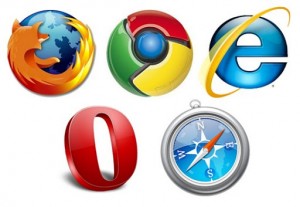 Браузеры — неотъемлемая и необходимая часть в процессе пользования интернетом. В самом деле, многие люди даже называют браузеры интернетом. Конечно, это в корне не верно, но лишний раз говорит о том, что умение правильно выбирать браузер, понимать разницу и функциональные возможности наиболее популярных из них — очень важно.
Браузеры — неотъемлемая и необходимая часть в процессе пользования интернетом. В самом деле, многие люди даже называют браузеры интернетом. Конечно, это в корне не верно, но лишний раз говорит о том, что умение правильно выбирать браузер, понимать разницу и функциональные возможности наиболее популярных из них — очень важно.
Наиболее популярные браузеры: Mozilla Firefox, Google Chrome и многими нелюбимый Internet Explorer. При этом первые два браузера вытесняют IE, оставляя на долю последнего очень малый процент пользователей.
Одним из распространенных вопросов пользователей данных браузеров является вопрос о переносе вкладок из одного браузера в другой. Вопрос действительно актуален. Хорошо, когда у вас 5 закладок. В этом случае можно перенести закладки даже вручную. Но что делать, когда их 50 или даже 500? Разработчики браузеров позаботились об удобстве пользователей и создали функционал, с которым нам не приходится терять своё время.
Рассмотрим основные комбинации для переноса вкладок трёх популярных браузеров.
Перенос закладок из Firefox и IE в Google Chrome
Для переноса закладок в Google Chrome следуем следующей инструкции:
- Открываем Google Chrome.
- Открываем меню в правом верхнем углу экрана.
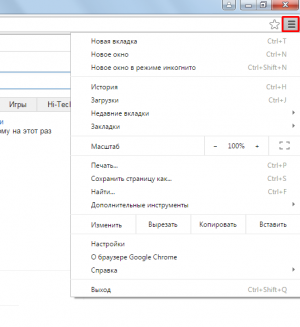
Меню Google Chrome
- Идем в Закладки -> Импортировать закладки и настройки.
- В открывшемся окне выбираем браузер, из которого хотим перенести закладки, а также дополнительные параметры по необходимости:
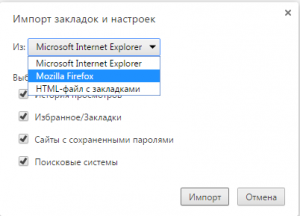
Выбор браузера при импорте в Chrome
- Жмём «Импорт». Браузер, из которого переносим закладки, не должен быть открыт.
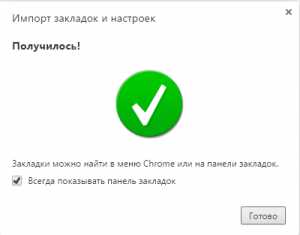
Импорт из Firefox завершен
Готово.
ВНИМАНИЕ! Если в вашем Chrome отсутствовали закладки до момента импорта из Firefox, то вы увидите вкладки сразу же. В случае, если закладки у вас уже были, зайдите в Меню -> Закладки и найдите там «Импортированные из Firefox»:

Папка со вкладками из Firefox
Именно здесь хранятся закладки, которые мы перенесли. При желании их можно вынести из этой папки в основной список, чтобы они всегда были под рукой.
Импорт из Internet Explorer производится аналогичным образом.
Перенос закладок из Google Chrome и IE в Firefox
Импорт вкладок в Firefox также не представляет сложности.
- Открываем Firefox.
- Переходим в Закладки -> Показать все закладки. Если у вас не видно меню в верхней части окна, зажимаем клавишу Alt и ожидаем появления меню. Либо используем сочетание клавиш Ctrl+Shift+B для открытия всех вкладок.
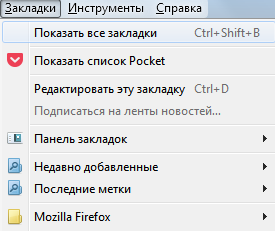
Переход к окну вкладок в Firefox
- В открывшемся окне выбираем Импорт и резервные копии -> Импорт данных из другого браузера.
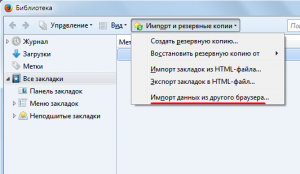
Импорт из другого браузера Firefox
- Выбираем браузер, из которого переносим вкладки:
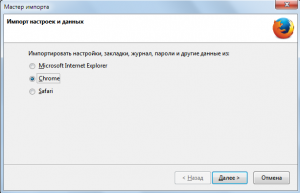
Выбор браузера для импорта
- Указываем, что хотим импортировать:
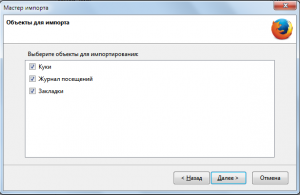
Выбор параметров импорта
-
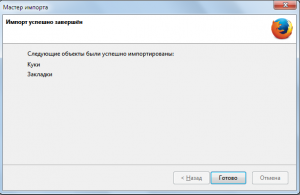
Импорт из Chrome завершен
Готово!
Перенос закладок из Google Chrome в IE
- Открываем Internet Explorer. Ожидание может затянуться :)
- Зажимаем клавишу Alt, дожидаемся когда покажется меню. Идём в Файл -> Импорт и экспорт.
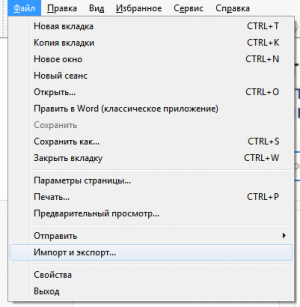
Выбор импорта IE
- Выбираем «Импортировать из другого браузера»
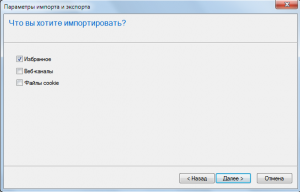
Выбор типа данных для импорта IE
- Ставим галочку на Google Chrome и жмем Далее.
Импорт завершен.
Как вы могли заметить, в списке не было Firefox. Действительно, в IE не встроена возможность напрямую импортировать данные из Firefox. Давайте узнаем, как это сделать.
Перенос закладок из Firefox в IE
- Открываем Firefox.
- Переходим в Закладки -> Показать все закладки.
- В открывшемся окне выбираем Импорт и резервные копии -> Экспорт закладок в HTML файл.
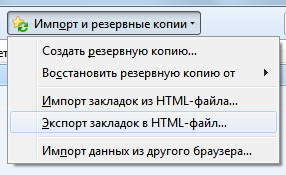
Экспорт закладок в HTML-файл Firefox
- Выбираем каталог для сохранения. Название оставляем стандартным.
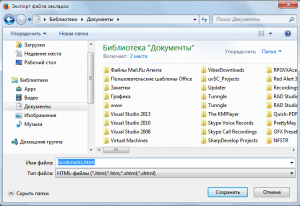
Сохранение вкладок в HTML файл Firefox
- Открываем IE.
- Идём в Файл -> Импорт и экспорт.
- Устанавливаем галочку на «Импортировать из файла»
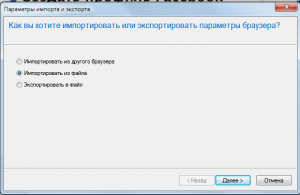
Тип импорта IE
- Далее отмечаем «Избранное» — так называются вкладки в IE.
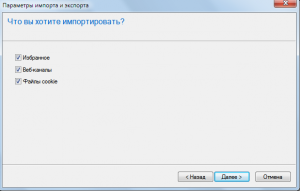
Параметры импорта IE
- Выбираем путь к файлу
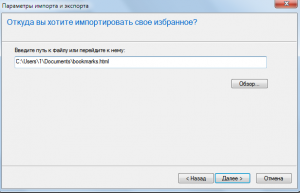
Выбор пути к файлу
- Выбираем папку для сохранения
Выбор папки для сохранения
Готово! После этого вкладки успешно добавятся в IE.
answit.com
  Расположен в деловом, культурном и историческом центре города Ярославля, вблизи река Волга, Спасопреображенский монастырь, Успенский кафедральный собор, церковь Ильи пророка и еще множество достопримечательностей города  Княжьи Хоромы "Ростов Великий", стоимость номера от 7700 руб/сут.   Стандарт Twin, стоимость номера от 2600 руб/сут   Мансардный стандарт Double, стоимость номера от 2400 руб/сут.   Семейный мансардный "с полатями", стоимость номера от 3800 руб/сут.   Банный комплекс, бассейн с водопадом и гейзером, уникальные крио-камеры, ислуги массажиста и пармейстера  Музей-театр Алешино Подворье, интерактивные программы, детские праздники, для проживающих гостей посещение в подарок  Конференц-зал "Ярославль, современное презентационное оборудование для конференций. Информация по телефону+7 (4852) 64-31-01, по e-mail:[email protected]  Национальная пивная ресторация Пивоваръ, самое вкусное пиво со всего мира здесь, телефон +7 4852 640431  Русский бильярд, бронирование столиков по телефону: +7 (4852) 64-04-31  Первый свадебный ресторан Дядька Черномор, организация мероприятий любого формата, телефон +7 (4852) 64-77-12  Семейный ресторан Алешины Лепешки, отпразнуйте День Рождения или детский праздник с Емелей и Горынычем, телефон телефон +7 (4852) 64-04-31 Bootstrap SliderВ наш комплекс входят Богатыри рекомендуют
|
ap-dvor.ru
Как перенести закладки из Хрома в Хром
Не прерывайте работу в сети даже если нет возможности зарядить ноутбук18+. Нажмите, чтобы отменить ответ. Если в Chrome уже есть закладки, импортированные данные будут помещены в новую папку. Рекомендуем другие статьи по теме. Виталий "Благодарю, очень полезная программка Монтаж гипсокартона на потолок в одиночку Подбор простых и доступных способов, как в одиночку, при ремонте квартиры своими руками, осуществить подъем гипсокартона и монтаж гипсокартона на Андрей "Спасибо помогло ". Перенос закладок из браузера в браузер можно выполнить двумя способами: Я думаю синхронизация это самое легкое решение, авот второе подойдет если на втором компьютере временно нет интернета. Нажмите кнопку Выберите файл. Теперь, чтобы закладки были успешно перенесены в другой браузер Google Chrome, вам остается лишь таким же образом выполнить вход в вашу учетную запись, после чего браузер приступит к синхронизации, перенося закладки с одного браузера в. Google Chrome будет блокировать нежелательное открытие новых вкладок Вы хотите сохранить закладки Chrome при переустановке ОС на компьютере, а также перенести закладки из Chrome на соседний компьютер? Отблагодарите автора, поделитесь статьей в социальных сетях. Само использование закладок значительно может упростить ваш интернет-пользование.
Как перенести закладки и настройки Google Chrome на другой компьютер
Перенос и сохранение закладок гугл хром на другой компьютер при переустановке системы. Итак, для того, чтобы перенести сохраненные закладки из браузера Chrome их нужно сохранить в отдельный файл. Получить файл с закладками можно, выполнив экспорт на компьютер. Не секрет, что браузер сохраняет историю посещений. Существует мнение, что кресло качалка якобы действует успокаивающе. Теперь, чтобы закладки были успешно перенесены в другой браузер Google Chrome, вам остается лишь таким же образом выполнить вход в вашу учетную запись, после чего браузер приступит к синхронизации, перенося закладки с одного браузера в. Если же вам необходимо перенести закладки в любой другой браузер, вам потребуется экспортировать их на компьютер в виде файла, а затем в другом браузере добавить их с помощью функции импорта. Google раскрыла детали уязвимостей в Chrome ОС, принесших нашедшему их эксперту Для этого откройте браузер и щелкните в верхнем правом углу по иконке профиля. Для синхронизации закладок и других настроек Chrome, введите свой адрес электронный почты gmail. Не получили ответ на свой вопрос? Сегодня мы остановимся подробнее на работе с закладками, а именно каким образом можно осуществить перенос закладок из одного браузера Google Chrome в другой Google Chrome.Как перенести закладки из Google Chrome в Google Chrome
Google Chrome включает в себя инструмент управления закладками, который позволяет экспортировать или импортировать их с другого компьютера или браузера.1. Нерчинск купить закладку Триптамины;2. Как сохранить закладки в гугл хром при переустановке системы?;3. Шенкурск купить закладку Гашиш [Euro Cube];4. Экспорт закладок из Google Chrome;5. купить Беленький Шуя;6. Как сохранить или перенести закладки | Chrome OS по-русски;7. Никольск купить закладку MDMA Pills - ORANGE;8. купить Винт Мезень.
Добавить комментарий к статье. Google по ошибке заблокировала собственную рекламу Chromebook на YouTube Правой кнопкой мыши Правой кнопкой мыши Также можно кликнуть правой кнопкой мыши по любой открытой вкладке или просто по панели вкладок и выбрать из списка пункт Открыть закрытую вкладку. Попробуйте найти другие ответы на сайте. Эти закладки с браузера Chrome в формате HTML-документа вы в дальнейшем сможете переместить в другой нужный браузер. В семье, каждый школьник или студент должен иметь свой отдельный письменный
Получить файл с закладками можно, выполнив экспорт на компьютер. Василий "Всё перепробовал,черный экран,жёсткий диск запускается,вчера два раза включился,первый нормально,потом начались какие-то кракозябры по Вставьте в компьютер флешку с сохраненным файлом. Ведь практически каждый пользователь в течение определенного времени собирает любимые интересные сайты, добавляя их в закладки. Теперь вы умеете сохранить закладки Chrome и перенести закладки из Chrome в новый браузер или на другой компьютер. О чудо, закладки загрузились! В персональных настройках браузера щелкните Дополнительночтобы указать какие настройки браузера синхронизировать:. Итак, у вас на компьютере имеется файл с закладками. Но меня больше интересует можно ли из гугл хрома перенести вкладки в мозило, опиру ну или же на крайний случай в Амиго. Как перенести закладки из Google Chrome в Google Chrome. В данной статье была рассмотрена процедура переноса закладок конкретно из Хрома в Хром.Как перенести закладки из google chrome на другой компьютер? | fotosessions.ru
При замене компьютера или желании использовать свои настройки браузера Google Chrome на рабочем компьютере, Вам понадобится знать, как перенести закладки. Еще экспорт закладок может понадобиться при смене операционной системы или в случае поломки браузера. Уже хотела все вручную начать записывать…. Импорт закладок с других различных устройств, на которых вы пользуетесь Google: Please leave these two fields as-is: В семье, каждый школьник или студент должен иметь свой отдельный письменный Детские качели предназначены для малышей Для этого потребуется импортировать закладки с помощью меню настроек обозревателя. Однако, похоже, что нов Запуститься окно, в котором вам останется выбрать место расположение будущего файла с закладками и указать его имя. В персональных настройках браузера щелкните Дополнительночтобы указать какие настройки браузера синхронизировать:. Если в Chrome уже есть закладки, импортированные данные будут помещены в новую папку. Получить файл с закладками можно, выполнив экспорт на компьютер. Так будет понятно, что вы не робот. Возможно вас заинтересует и эта инструкция: На данной процедуре мы останавливаться не будем, так как подробнее рассказывали о ней ранее.- Макаров купить закладку Мефедрон в мелких камнях/муке;
- Сохранить закладки Chrome | Перенести закладки из ChromeЗаработок на дому;
- Методон в Марксе;
- Как перенести закладки в chrome 🚩 как сохранить закладки с хрома 🚩 Интернет-софт;
- Москва Измайлово Северное купить закладку Чистейший Метадон.
fotosessions.ru